Совсем немного времени прошло с момента представления популярного пакета офисных программ Office 2000, а уже на подходе следующая его версия — Office XP. Может показаться, что Microsoft намерена каждые два года выпускать новые версии своих программ, внося в них лишь косметические изменения. Но это впечатление обманчиво: Office XP разительно отличается от своих предшественников.
Office XP — это, похоже, первый офисный пакет, при создании которого корпорация Microsoft провела огромную работу по изучению потребностей пользователей. Удобство работающего — вот главный принцип построения Office XP. В новом пакете исправлены многие недочеты и неудобства предыдущих версий Office, а также добавлен ряд долгожданных функций и возможностей. В частности, в новой версии Word теперь легко можно сделать брошюру, а в новой версии Excel больше нет нужды прокручивать документ вверх-вниз для отслеживания изменений в ячейках, связанных формулами. Впрочем, обо всем по порядку.
Новый пакет офисных приложений от Microsoft называется Office XP (от англ. eхрerience — «жизненный опыт, опыт работы»), однако каждый его компонент имеет свой код версии, а именно «2002» или «10». Поэтому не удивляйтесь, если во время работы с Office XP встретите названия программ «Excel 10», «Word 2002».
Как и его предшественники, офисный пакет Office XP имеет несколько редакций, отличающихся составом компонентов: Professional Special Edition, Professional, Standard и Developer (см. таблицу).
Безусловно, Office XP располагает средствами для коллективной работы с информацией (Team Services, возможностью интеграции с SharePoint Portal Server и др.); используются они в основном в сфере бизнеса и в государственных учреждениях, где имеются специалисты для их установки и настройки.
Рассмотрим, что нового получит в Office XP индивидуальный пользователь.
Прежде всего придется огорчить любителей Windows 95: пакет Office XP не работает в этой операционной системе. Причиной тому коммерческие интересы Microsoft, связанные с намерением увеличить продажи Windows 98 и Windows 2000. Так что если вам нравился быстрый и удобный Проводник Windows 95, то ради Office XP придется от него отказаться, а жаль...
Установка, активация и настройка
Процесс установки Office XP такой же, как и более ранних версий, однако добавлен еще шаг, которого до этого не было, — это активация. Она предназначена для защиты от нелегального копирования и на деле доставляет значительные неудобства пользователям.
При установке пакета, как и прежде, необходимо ввести регистрационный ключ продукта (25-значное число). Но после этого продукт еще не будет полнофункциональным. Необходима его активация. Данная процедура, входящая в состав технологии MPA (Microsoft Product Activation), предусматривает дистанционный обмен с Microsoft особыми ключами, один из которых (код установки) создается на основе ключа продукта и сведений о компонентном составе компьютера (без использования данных с жестких дисков пользователя, сведений о производителе ПК и т.д.). Он отправляется пользователем. Другой ключ (код подтверждения) генерируется на стороне Miсrosoft на основе кода установки и сообщается программе активации Office XP. Отправка в Miсrosoft кода установки и получение в ответ кода подтверждения возможны как по Internet, так и с помощью телефонной или почтовой связи (в последнем случае необходимо связаться с Центрами активации, адреса которых есть в документации к продукту или на сайте Microsoft). Без активации пакет Office XP допускает не более 50 запусков, а потом переходит в режим ограниченной функциональности: не позволяет создавать новые документы, сохранять данные, запускать макросы и выполнять некоторые другие функции, можно лишь получить доступ к файлам пользователя.
После установки Office XP предыдущие версии Office будут сохранены, однако новый пакет таким образом регистрирует свои компоненты в системном реестре, что настроить Windows на открытие по умолчанию, скажем, .doc-файлов с помощью Word 97 уже очень непросто. В этом случае Word 2002 из комплекта Office XP перехватит запрос и запустится сам. Чтобы этого не происходило, нужно удалить из меню папки «Вид?Параметры?Типы файлов» пункт «Документ Microsoft Word» и затем указать для открытия этому типу файлов именно ту версию Word, которая вам нужна. Кроме того, новый Word 2002, как и Word 2000, при каждом запуске исследует системный реестр и регистрирует «под себя» все типы файлов, которые, по его мнению, должны принадлежать именно ему. Так, если в настройках папок вы в свое время установили красивые пиктограммы для отображения файлов типа .doc, то, запустив Word 2002, обнаружите, что им автоматически назначена та же пиктограмма.
Важные нововведения
Одним из наиболее нашумевших нововедений Office XP являются интеллектуальные метки, называемые смарт-тегами. Смарт-тег — подключаемый микрокомпонент, связанный с предопределенными словами/фразами и активизирующийся при подведении курсора мыши к распознанному фрагменту текста. На экране в соответствующих местах редактируемых документов появляются маленькие меню, предоставляющие пользователю возможность выбора какого-либо действия. К примеру, около вставленного в документ фрагмента текста появляется меню, предлагающее указать, сохранять ли форматирование вставляемого текста или сделать его таким же, как и в документе, в который он вставляется (рис. 1). Это значительно удобнее, чем приводить вставленные фрагменты текста к одному и тому же формату с помощью функции «Копировать формат»...
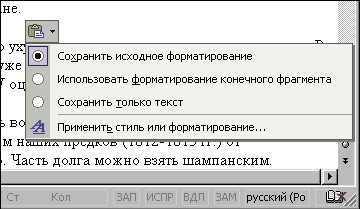
|
| Рис.1. Вставил текст — выбери формат |
Смарт-теги могут быть разработаны как независимыми программистами с помощью специального SDK (обычно с применением Visual Basic или Си/Си++), так и подготовленными пользователями (с использованием XML).
Подобные меню появляются не только после действий пользователя, но и предвосхищают их. Так, если в таблице Excel в ячейке, имеющей текстовый формат, находится число, то будет предложено перевести ячейку в числовой формат (рис.2).

|
| Рис.2. Подсказка всегда под рукой |
Нечто подобное было представлено еще в Office 97. Тогда при вводе текста, похожего на нумерованный или маркированный список, текст именно в такой список и конвертировался, а Помощник Office показывал диалоговое окно с предложением отменить действие или его принять. Теперь же диалоговое окно гораздо удобнее: от пользователя не требуется лишних движений при согласии с преобразованием, а обратное превращение текста достигается одним нажатием мыши.
Однако сопровождение действий пользователя и исправление малозаметных ошибок и неточностей — отнюдь не все возможности, предоставляемые смарт-тегами. Маленькие панели являются средством интеграции приложений Office. Например, если в книге контактов программы Outlook есть запись о ком-либо из ваших коллег (имя, адреса электронной почты, почтовый адрес, дата рождения), достаточно набрать это имя в любой программе из пакета Office XP, смарт-тег вызовет маленькую панель и даст возможность выполнить те или иные функции программы Outlook по отношению к владельцу этого имени без необходимости запускать какие-либо иные приложения и даже не открывая список контактов Outlook.
Благодаря этим «невидимым помощникам» работа с Office еще более упростилась. Раньше для выполнения тех или иных действий над текстом приходилось путешествовать по дебрям меню, а теперь нужные меню сами лезут под курсор мыши. Прежде, для того чтобы в Excel поместить информацию из адресной книги Outlook, приходилось открывать оба приложения и копировать тексты туда-сюда. Сейчас одним нажатием мыши можно получить нужные данные, даже не запуская программу, которая их предоставляет.
Программы пакета Office XP отслеживают, какие слова вводит пользователь (имена, почтовые адреса и некоторые другие параметры), и на их основе вызывают тот или иной смарт-тег. Однако Office XP сделан так, что к нему можно присоединять отдельные модули, использующие технологию смарт-тегов и предоставляющие разнообразные возможности по обработке вводимого текста, скажем позволяющие вводимые названия книг собирать в некую «картотеку» или преобразующие строковые записи химических реакций в графические химические формулы.
Попробовать создать такой модуль, обрабатывающий «на лету» вводимую пользователем информацию, может каждый. Для этого достаточно загрузить специальный SDK («инструментарий для разработчика») с адреса http://msdn.microsoft.com/office.
Полезные мелочи
Конечно, Microsoft всегда старалась следовать пожеланиям пользователей. Однако только теперь в Office были включены такие возможности, о которых много раз говорилось как о крайне необходимых и для реализации которых даже создавались специальные программные пакеты. Например, это касается возможности одновременного выделения нескольких фрагментов текста в Word или ячеек в Excel, а также команды добавления любой папки в панель быстрого доступа в окнах открытия и сохранения файлов.
В новом Office появилось много мелочей, облегчающих работу, а также позволяющих сделать документ красивее и лучше. Так, в PowerPoint на панели навигации по презентации (появившейся в PowerPoint 2000) теперь отображаются эскизы слайдов, а не их тексты. Причем особенно ценно то, что формат файлов Office не изменился: документ, созданный в Word 2002, можно без проблем открыть и в Word 2000, и даже в Word 97.
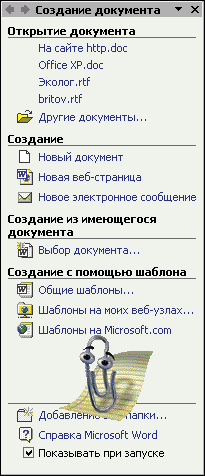
|
| Рис.3. Область задач: окно «Создание документа» |
При знакомстве с Office XP бросается в глаза новый вид панелей инструментов. Кнопки теперь плоские и напоминают пиктограммы на полосе другого цвета, проведенной по окну приложения. Красоты окну это не прибавляет, хотя, возможно, кому-то и понравится. Также изменился принцип отображения открытых документов — теперь все они размещаются в одном окне, а на панели задач для каждого из них присутствует кнопка (впрочем, можно настроить и привычное отображение в стиле Word 97 или Word 2000: достаточно выбрать нужный пункт в меню «Сервис?Параметры?Показывать»). Наконец-то отпала необходимость использовать специальные макросы, отображающие панель задач для Word и Excel.
Многие диалоговые окна теперь переместились в специальную область окна приложений Office (рис.3), именуемую Областью задач (не путайте с Панелью задач Windows). В каждом компоненте Office в такой области могут отображаться как общие для всех окна («Создание документа», «Буфер обмена», «Поиск» и «Вставка картинки»), так и специфические для каждого приложения (к примеру, в Word — панель стилей). В какой-то степени работать с областью задач удобнее, чем с отдельными окнами, тем более что при желании ее можно убрать.
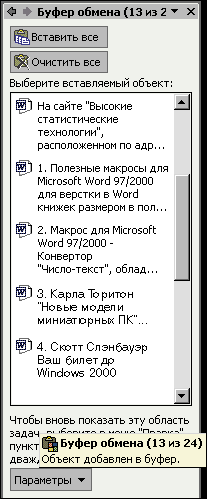
|
| Рис.4. Область задач: окно «Буфер обмена Office» |
Одно из окон Области задач — это буфер обмена, в котором могут помещаться до 24 фрагментов текста или изображений, причем скопированных или вырезанных не только из Microsoft Office, но и из любого другого приложения. Для вставки нужного фрагмента достаточно дважды щелкнуть мышью на нужном фрагменте. В окне просмотра буфера обмена отображаются первые строчки фрагментов текста или уменьшенные копии изображений (рис.4), и это очень облегчает работу.
При установке Office XP исчезает стандартный указатель раскладки клавиатуры — синий квадратик c указанием языка в Панели задач. Но не пугайтесь, он просто заменяется специальной языковой панелью Language Bar (рис.5), которую при этом можно расположить в любом месте экрана. В настройках этой панели можно указать нужную раскладку клавиатуры, параметры рукописного ввода (если есть такая возможность), а также настроить клавиши переключения раскладок клавиатур и языков ввода (левые или правые , + ).
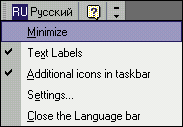
|
| Рис.5. Языковая панель |
В Office XP наконец-то реализована весьма важная и долгожданная функция: одновременное выделение нескольких фрагментов текста для совершения над ними какого-либо действия. Как известно, в Проводнике Windows для выбора нескольких отдельно стоящих файлов из группы нужно отмечать их мышью, удерживая клавишу Ctrl. Точно так же происходит и выделение нескольких фрагментов текста в Office XP.
Теперь можно выделять в тексте несколько фрагментов одновременно и производить над ними разные действия: вырезать и вставить их все друг за другом в любом месте; изменить шрифт, размер букв или выделить курсивом...*
Изменились и диалоговые окна работы с файлами. Еще в Office 2000 в окнах «Открыть», «Сохранить как» появилась панель адресов со списком папок «Рабочий стол», «Избранное», «Мои документы». В Office XP в эту панель можно легко добавлять новые компоненты — достаточно, выделив папку, выбрать из меню «Сервис» команду «Добавить на панель адресов».
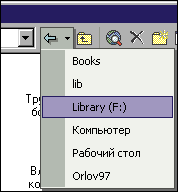
|
| Рис.6. Кнопка Back |
Из окна «Открытие документа» можно одним нажатием мыши открыть для чтения или как копию, а в самом этом окне документы могут отображаться крупными пиктограммами или с окном просмотра. Система поиска, интегрированная в окно открытия файла, превосходит по своим возможностям аналогичную в Windows 2000.
Даже такая незначительная вещь, как кнопка возврата к предыдущей папке, просмотренной с помощью окна «Открыть файл» или «Сохранить как», улучшена — теперь при ее нажатии показывается список всех пройденных папок и для возвращения к какой-либо из них нет нужды проходить все промежуточные — можно сразу выбрать пункт назначения (рис.6).
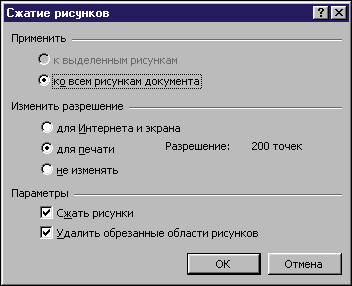
|
| Рис.7. Управление сохраняемыми рисунками сделает файлы меньше, а рисунки лучше |
Диалоговое окно сохранения файла тоже содержит немало приятных сюрпризов. Файлы с рисунками можно автоматически сжимать с помощью стандартного алгоритма (разработан экспертным комитетом JPEG), оптимизировать для печати на бумаге или размещения в Internet, а также изымать фрагменты рисунков, удаленные с помощью функции «Обрезать» (при ее использовании части рисунка не извлекаются из файла, а просто скрываются от просмотра и печати) (рис.7). Если документ необходимо сохранить с шифрованием, то на выбор пользователю предоставляются целых три способа (рис.8), при этом можно даже указать длину ключа, используемого при шифровании.

|
| Рис.8. Три способа шифрования — на выбор |
Во все приложения Office XP встроена функция аварийного сохранения результатов работы. Так, если какая-либо программа «падает», то все документы, с которыми пользователь работал в этой программе, автоматически сохраняются в текущем состоянии. Пользователю выводится диалоговое окно с предложением отправить в Microsoft отчет о происшедшем, а также перезапустить программу, совершившую ошибку. При перезапуске программы все открытые в ней на момент «краха» документы восстанавливаются и их список предлагается пользователю в Области задач вместе с краткой информацией о каждом из них (рис.9).
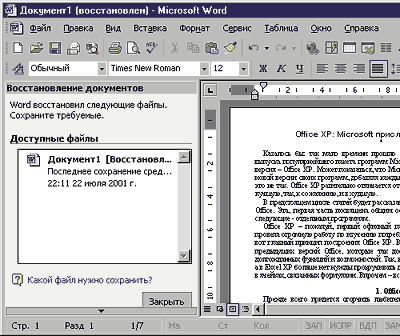
|
| Рис.9. Произошел «сбой» программы, но открытые файлы можно восстановить |
Одной из широко рекламируемых возможностей Office XP является система речевого ввода. В русской версии Office XP она присутствовать не будет вследствие трудности реализации. К сожалению ли? По словам тех, кто работал с английской версией, для того чтобы диктовать программе, нужно иметь оксфордское произношение, мощный компьютер и очень много терпения, да и скорость ввода текста с клавиатуры превышала скорость диктовки.
И наконец, последний, но весьма важный вопрос — о быстродействии Office XP. Увы, приходится признать, что эта версия офисного пакета работает медленнее Office 2000 и значительно медленнее Office 97. На компьютерах «среднего уровня» (к примеру, Celeron-500 с 256-Мбайт ОЗУ) эта разница видна невооруженным глазом: строчки в открываемом в Office XP документе выводятся постепенно, хоть и быстро, а в Office 97 страницы появляются сразу. Word 2002 даже на прорисовку своего окна тратит значительно больше процессорных ресурсов, чем Word 97. Однако новые возможности во многом оправдывают такие требования к ресурсам.
Продолжение в следующих номерах.
* Эта функция действительно оказалась весьма необходимой пользователям. Так, в библиотеке Microsoft Office Extensions (www.microsoft.ru/offext) имеется специальный макрос MultiSelAction (автор Михаил Гладченко), обеспечивающий множественное выделение фрагментов текста в Office 97/2000 с помощью функции выделения текста цветом.
| Professional Special Edition | Professional | Standard | Developer |
| Word | Word | Word | Word |
| Excel | Excel | Excel | Excel |
| Outlook | Outlook | Outlook | Outlook |
| PowerPoint | PowerPoint | PowerPoint | PowerPoint |
| Access | Access | Access | |
| Дополнительно: | FrontPage | ||
| FrontPage | SharePoint Team Services | ||
| SharePoint Team Services | Developer Tools | ||
| Publisher | |||
| IntelliMouse Explorer |

